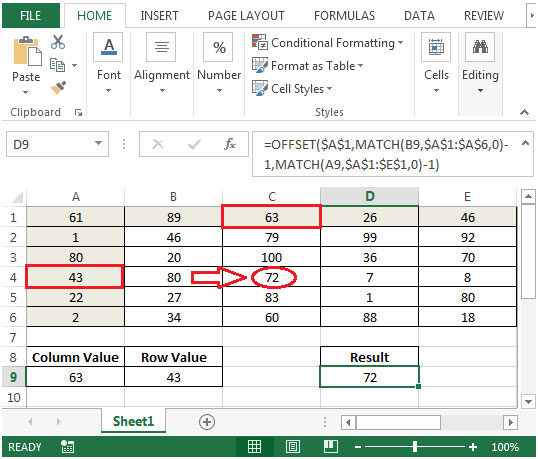Recupero di un valore da una griglia di riferimento, Usare indici elencati in un altro intervallo
In questo articolo impareremo come trovare un valore da una griglia di riferimento usando la lista degli indici, possiamo usare una combinazione di funzioni “OFFSET” e “MATCH” per ottenere l’output in Microsoft Excel 2010.
OFFSET: restituisce un riferimento a un intervallo che è un dato numero di righe e colonne da un dato riferimento.
Sintassi: = OFFSET (riferimento, righe, colonne, altezza, larghezza)
riferimento: è un riferimento a una cella o a un intervallo di celle da cui verrà applicato l’offset.
righe: il numero di righe verso l’alto o verso il basso che si desidera applicare come offset all’intervallo.
cols: il numero di colonne a sinistra oa destra che desideri applicare come offset all’intervallo.
altezza: questo è opzionale. È il numero di righe che vuoi che sia il riferimento restituito.
larghezza: questo è opzionale. È il numero di colonne che vuoi che sia il riferimento restituito.
La funzione CONFRONTA cerca un elemento specificato in un intervallo di celle selezionato e quindi restituisce la posizione relativa di tale elemento nell’intervallo.
Sintassi = MATCH (lookup_value, lookup_array, match_type)
lookup_value: il valore che si desidera cercare lookup_array: la tabella di dati contiene le informazioni da cui si desidera restituire l’output.
match_type: 1,0 e -1 sono tre opzioni.
1 (predefinito): troverà il valore più grande nell’intervallo. L’elenco deve essere ordinato in ordine crescente.
0: troverà una corrispondenza esatta -1: troverà il valore più piccolo nell’intervallo. L’elenco deve essere ordinato in ordine decrescente.
Facciamo un esempio:
Abbiamo un elenco di alcuni numeri casuali nell’intervallo A1: E6. La cella A9 contiene il valore dell’intervallo della colonna, ad esempio A1: E1. La cella B9 contiene il valore dell’intervallo di righe, ad esempio A1: A6. Abbiamo bisogno di una formula per trovare il valore corrispondente da colonna e riga.
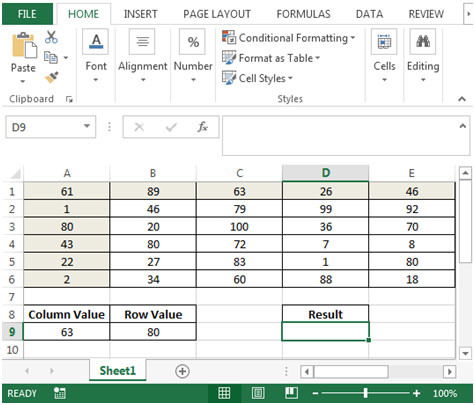
Nella cella D9, la formula sarebbe = OFFSET ($ A $ 1, MATCH (B9, $ A $ 1: $ A $ 6,0) -1, MATCH (A9, $ A $ 1: $ E $ 1,0) -1)
-
Premi Invio sulla tastiera.
-
La funzione restituirà il risultato 100 (cella C3) La colonna C è 63 e il valore di 3 ^ rd ^ Riga è 80.
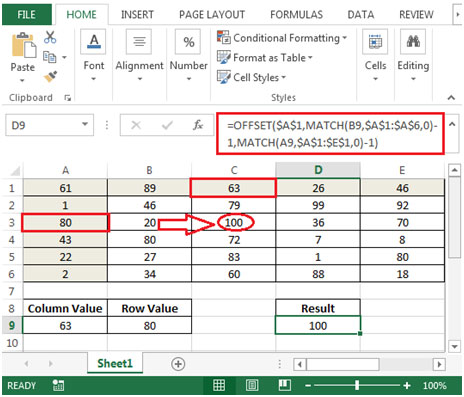
Se modifichiamo il valore della riga nella cella B9 da 80 a 43, * il risultato verrà calcolato automaticamente.